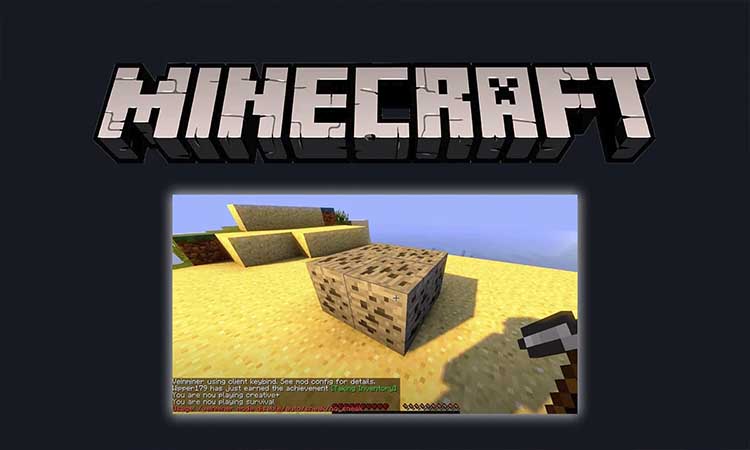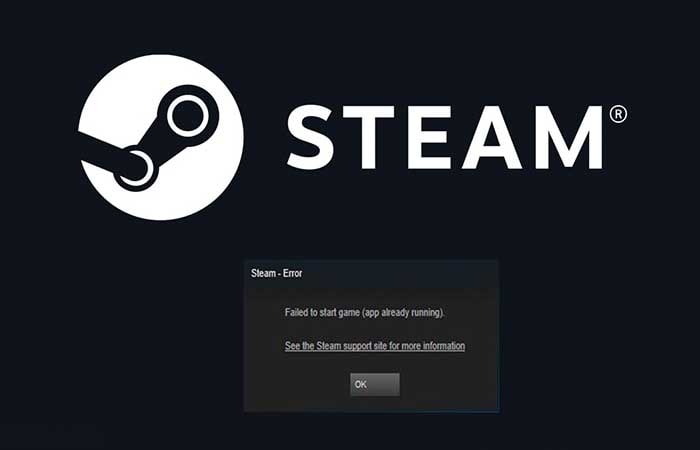NỘI DUNG (HIGHLIGHTS)
Cách tối ưu game bằng Graphics Card hoặc GPU trên Windows 11: Có một tính năng trong Windows 11 có thể nâng cao trải nghiệm chơi game của bạn. Tính năng này cho phép trò chơi sử dụng đồ họa chuyên dụng chứ không phải GPU tích hợp. Và vì nó mạnh hơn, trò chơi sẽ chạy mượt mà và cung cấp cho bạn số FPS cao hơn. Bạn có thể buộc một trò chơi sử dụng Card đồ họa hoặc GPU trong Windows 11 và trong bài viết này, chúng ta sẽ xem xét điều đó.

Cách tối ưu game bằng Graphics Card hoặc GPU trên Windows 11
Sau đây là phương pháp để buộc trò chơi sử dụng Graphics Card hoặc GPU trong Windows 11.
CÓ THỂ BẠN QUAN TÂM:
– Hướng dẫn cách tắt VBS để tăng hiệu suất chơi game trên Windows 11
– Hướng dẫn cách thêm điểm ngắm cho game FPS trên Windows 11
– Hướng dẫn cách sửa lỗi giật hình khi chơi game trên Windows 11
# Chọn Graphics Driver từ cài đặt
Như đã đề cập trước đó, trong Windows 11, người ta có thể dễ dàng cấu hình cài đặt đồ họa sao cho trò chơi hoặc bất kỳ ứng dụng nào khác sử dụng đồ họa chuyên dụng.
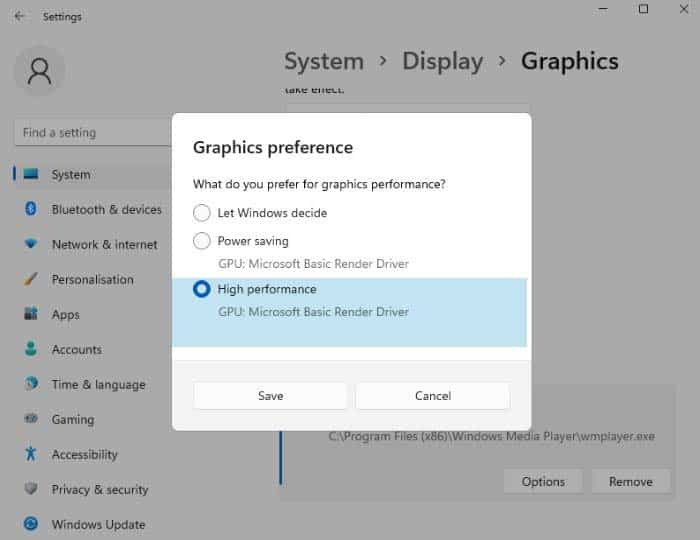
Làm theo các bước đã chọn Graphics Driver từ cài đặt
- Mở Settings bằng Win + I.
- Đi tới System > Display.
- Bây giờ, cuộn xuống Related Settings và chọn Graphics.
- Tìm ứng dụng bạn muốn định cấu hình từ danh sách đã cho. Nếu bạn không thể tìm thấy nó ở đó, hãy nhấp vào Browse, điều hướng đến vị trí của nó và chọn tệp EXE của nó.
- Bây giờ, hãy nhấp vào Options.
- Bạn sẽ thấy cửa sổ Graphics Preferences, chọn High performance và nhấp vào Save.
# Thêm tùy chọn vào Context Menu
Nếu muốn linh hoạt hơn một chút, bạn có thể Run with graphics processor’ trong Context Menu và bất cứ khi nào, bạn muốn chạy trò chơi có đồ họa cao hơn, chỉ cần sử dụng cài đặt này.
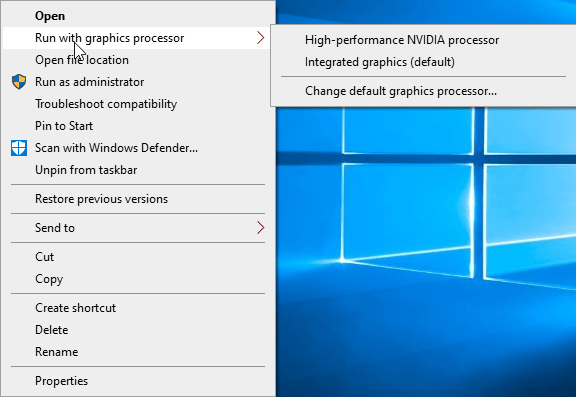
- Khởi chạy bảng điều khiển NVIDIA.
- Nhấp vào View và sau đó Add “Run with graphics processor” Option to Context Menu.
Bây giờ, để sử dụng cài đặt này, hãy nhấp chuột phải vào trò chơi, chọn Run with graphics processor, rồi chọn High-performance NVIDIA processor.
Kết luận
Việc Windows 11 đã sẵn sàng đối với đa số người dùng và việc chuyển đổi sang nó chỉ còn là thời gian, có nhiều bạn lên cấu hình máy rất cao để chơi game, nên Microsoft đã hiểu và tạo ra tính năng tối ưu cho game này. Hy vọng với cách tối ưu game bằng Graphics Card hoặc GPU trên Windows 11 mà Blog thủ thuật máy tính f4vnn đã chia sẻ sẽ có ích với bạn, chúc bạn thành công.
Bài Viết Cùng Chuyên MụcGame & Apk Mod Acapella Việt Nhạc DJ Liên Kết URL